
शुरुआती परास्नातक फ़ोटोशॉप में परत के आकार को बढ़ाने या घटाने में समस्याएं हो सकती हैं। वास्तव में, सबकुछ काफी सरल है, और आज हम इस से आश्वस्त होंगे।
परत के आकार को बदलना
फ़ंक्शन का उपयोग करके परतों के आयाम बदलते हैं "स्केलिंग" जो मेनू में है "संपादन - परिवर्तन".

सक्रिय परत पर स्थित किसी ऑब्जेक्ट पर, फ़ंक्शन के बारे में बात करने, एक फ्रेम दिखाई देगा। फ्रेम पर किसी भी मार्कर को खींचकर स्केलिंग किया जा सकता है।

पूरी परत को स्केल करना निम्नानुसार संभव है: कुंजी संयोजन के साथ संपूर्ण कैनवास आवंटित करें CTRL + A.,
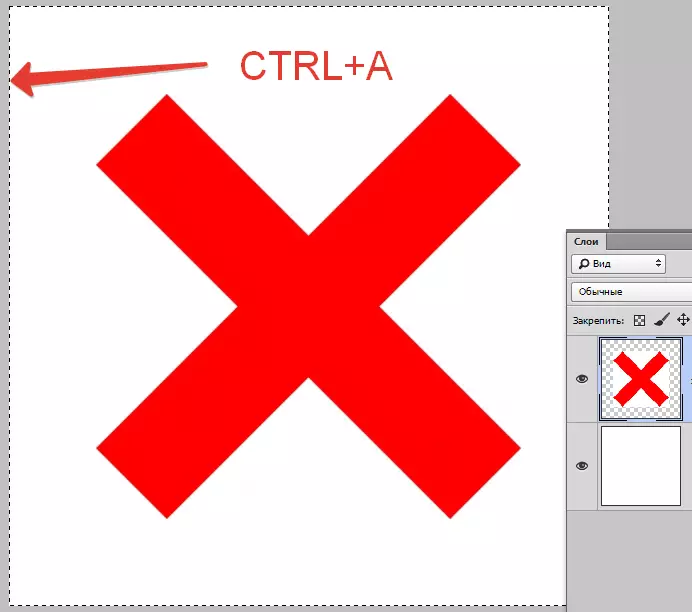
उसके बाद, उचित फ़ंक्शन को कॉल करें। स्केलिंग का एक तेज़ तरीका है, केवल इस मामले में फ़ंक्शन को लागू किया जाएगा "नि: शुल्क परिवर्तन" । इसे चाबियों के संयोजन से बुलाया जाता है CTRL + T. और एक ही परिणाम की ओर जाता है।
और पढ़ें: फ़ोटोशॉप में नि: शुल्क परिवर्तन
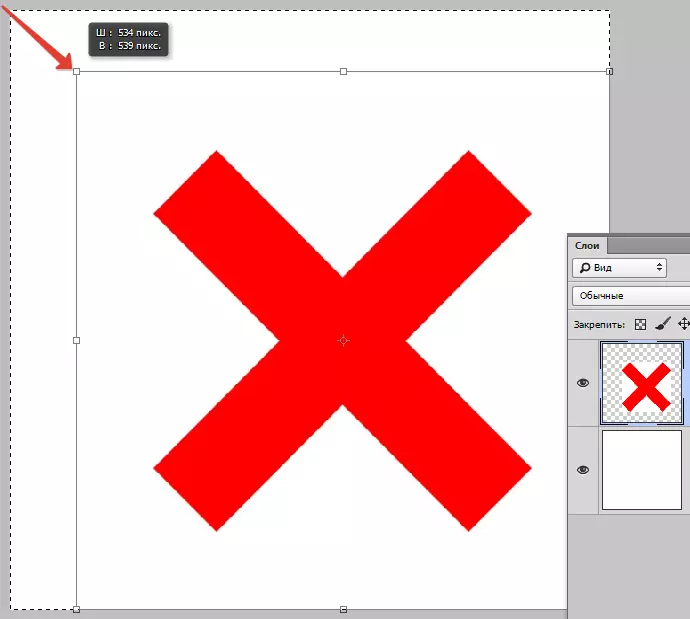
परत को स्केल करने पर अनुपात को बचाने के लिए, आपको कुंजी को पकड़ना होगा खिसक जाना। , और केंद्र (या केंद्र) से स्केलिंग के लिए अतिरिक्त रूप से कुंजी को क्लैंप करें Alt। लेकिन प्रक्रिया की शुरुआत के बाद ही।
इन तरीकों का उपयोग करके, आप फ़ोटोशॉप में परत के आकार को बढ़ाकर कम कर सकते हैं।
